2022年にWordPressでナレッジベースを作成するための8つの簡単なステップ
公開: 2022-02-17包括的な製品範囲でビジネスを運営しているとします。 その場合、潜在的および既存の顧客が要求するすべてのFAQ、製品情報、およびその他のデータを管理するために時々戦っている可能性があります。 ありがたいことに、ナレッジベースのWebサイトを作成すると、生活がとても楽になります。
この記事では、優れたプラグインを使用してWordPressでナレッジベースのWebサイトを作成するのがいかに簡単かを説明します。 あなたのウェブサイトは一般的なFAQページを超えて、あなたの会社、業界、そして製品について彼らが必要とするすべての情報を彼らに与える、あなたの顧客に簡単にアクセスできる詳細な知識ベースを提供します。
ナレッジベースとは何ですか?
簡単に言うと、ナレッジベースは、次のような情報を提供することを目的としたドキュメントのコレクションです。
- よくある質問への回答。
- 手順とハウツーガイド。
- トラブルシューティングに役立ちます。
- 会社の方針、法的条件、販売条件、プライバシーおよびクッキーの方針など。
なぜ知識ベースが必要なのですか?
既存および潜在的な顧客に、Webサイトから必要な情報と回答をすばやく見つけるための機能を提供することで、あなたとあなたのスタッフの時間を大幅に節約できます。 顧客からの問い合わせに個別に対応する必要がなくなります。
さらに、今日、人々は電話よりもオンラインで答えを見つけることをますます好むようになっています。 したがって、簡単にアクセスできる堅牢なナレッジベースがあると、Webサイトのユーザーエクスペリエンスが大幅に向上します。 そして、おそらくすでにご存知のように、幸せな顧客はリピートビジネスをもたらし、良いレビューを書き、あなたの会社について他の人に話します。
あなたのウェブサイトのための知識ベースを作成する方法
ここでは、WordPressWebサイトのナレッジベースを作成および管理するのがいかに迅速かつ簡単であるかを紹介します。
HeroThemesによって開発されたHeroicナレッジベースプラグインを使用します。 このプラグインを使用すると、WordPressの既存または新規のサイトにユーザーフレンドリーなナレッジベースを追加できます。 もちろん、他にも利用可能なナレッジベースプラグインがありますが、私の意見では、Heroicナレッジベースは最も使いやすく、最も用途が広いものの1つです。
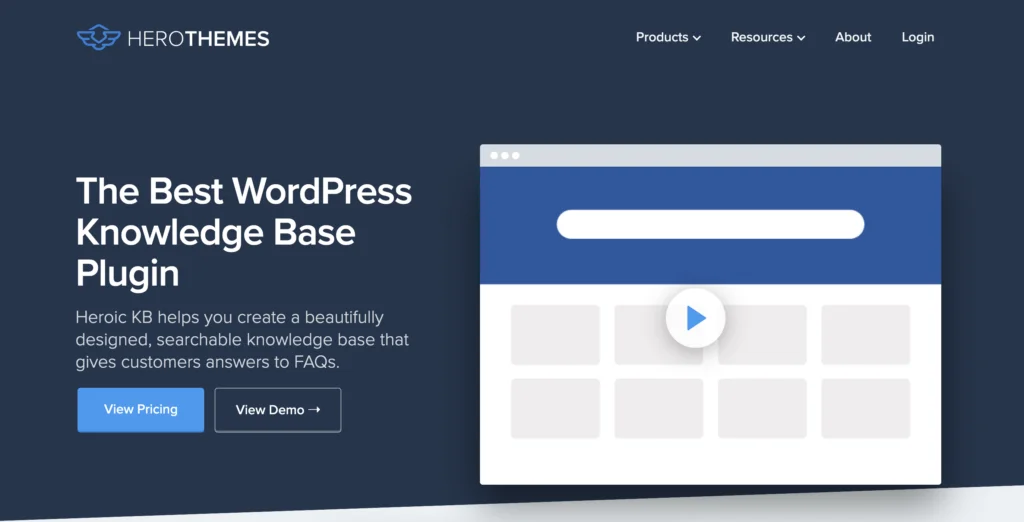
HeroicナレッジベースのWordPressプラグインの主な機能
Heroicナレッジベースは、顧客に一般的な質問への回答を提供する、ユーザーフレンドリーで検索可能なWebベースのナレッジベースを作成するためのツールです。 プラグインは次の主要な機能を誇っています。
- 画像やファイルの添付など、記事の追加と編集
- カスタム記事のカテゴリ、タグ、スラッグ、パーマリンク
- 改訂を伴う記事のバージョン管理
- ドラッグアンドドロップを使用して、カテゴリと記事を並べ替えます
- ユーザーからの記事に関するフィードバックを収集する機能*
- 検索分析*
- レスポンシブ(すべてのデバイスタイプで機能)
- 記事はパスワードで保護することも非表示にすることもできます。 これにより、たとえば、製品やサービスを購入していない人からの特定の情報へのアクセスをブロックできます。
- AJAXライブ検索は、ユーザーが検索クエリを入力するときに提案された回答を提供します
- WPML互換性(翻訳用)
3つのヒロイックナレッジベースプランが利用可能です。
- Heroic KB Essential:1つのサイトで年間129ドル。 その価格には、*のマークが付いたアイテムを除く上記のリストのすべてが含まれています。
- Heroic KB Plus –上記のリストのすべてを含む最大3つのWebサイトで年間159ドル。
- Heroic KB Pro –最大5つのドメインで年間379ドル。 これには、上記のリストのすべてに加えて、Slack、HelpScout、およびGravityFormsの統合が含まれます。
すべてのプランには、1年間の更新とサポートが含まれています。 さらに、すべてに30日間の返金保証があります。
記事は以下に続く
ここで英雄的な知識ベースを入手
ステップ1-ヒロイックナレッジベースのWordPressプラグインをインストールする
Heroicナレッジベースプラグインを購入してダウンロードしたら、WordPressにログインします。
次に、左側のメニューに移動し、[プラグイン]の下の[新規追加]をクリックしてから、画面上部に表示される[プラグインのアップロード]ボタンをクリックします。
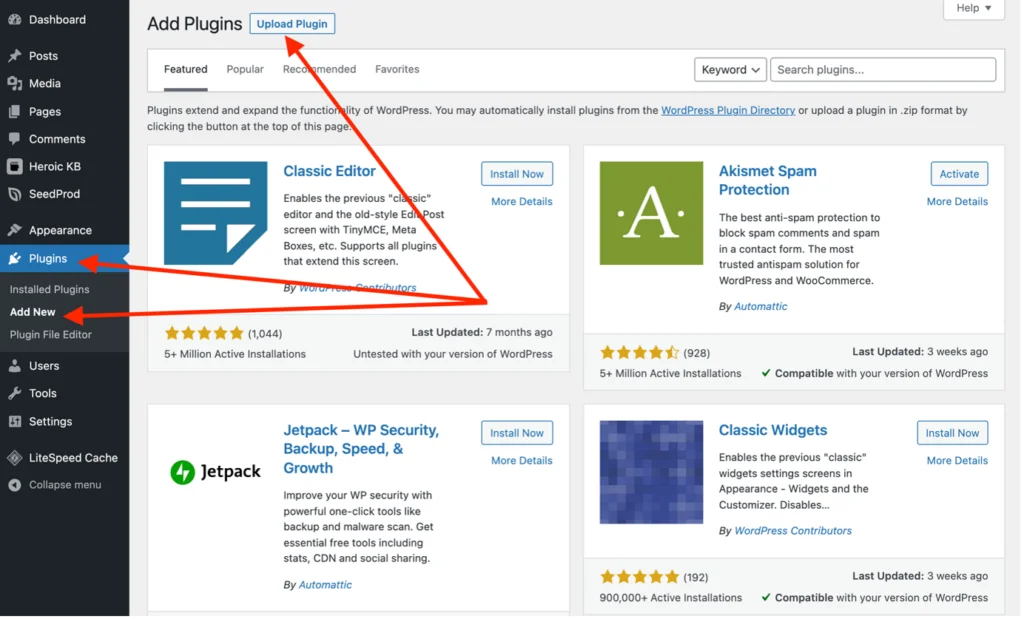
「ファイルの選択」ボタンを押して、プラグインを含むダウンロードしたzipファイルを選択します。 最初にこのファイルを解凍する必要はありません。 次に、[今すぐインストール]をクリックして、インストールが完了するのを待ちます。
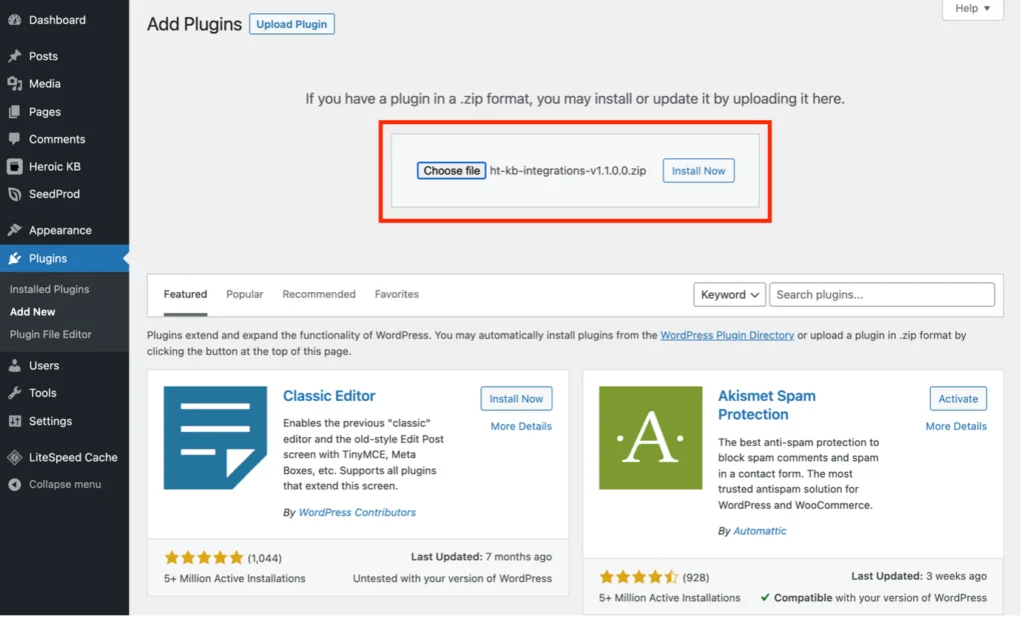
「プラグインが正常にインストールされました」というメッセージが表示されたら、「プラグインのアクティブ化」をクリックします。次に、プロダクトライセンスキーの入力を求められます。 それが完了すると、HeroicKBサブメニューがWordPress管理メニューに表示されます。
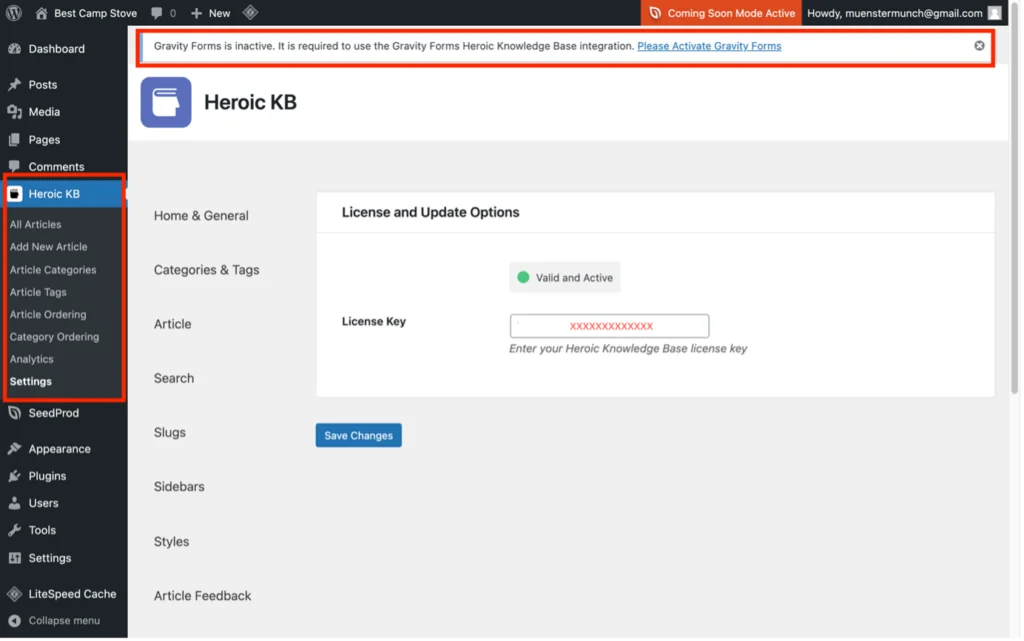
Proプランを購入した場合、サブメニューの[セクション]をクリックすると、特定のプラグインをインストールしてアクティブ化する必要があることを通知する警告がページの上部に表示される場合があります。 私の場合、GravityFormsをアクティブ化する必要がありました。
ステップ2–HeroicナレッジベースのWordPressプラグインを設定する
設定領域は、ナレッジベースの外観を構成する場所です。
たとえば、[ホームと一般]で、ナレッジベースのホームページを構成できます。外観、ヘッダーテキスト、各カテゴリの記事の数、すべてのユーザーに表示されるか、ログインしているユーザーのみに表示されるかなどです。 。:
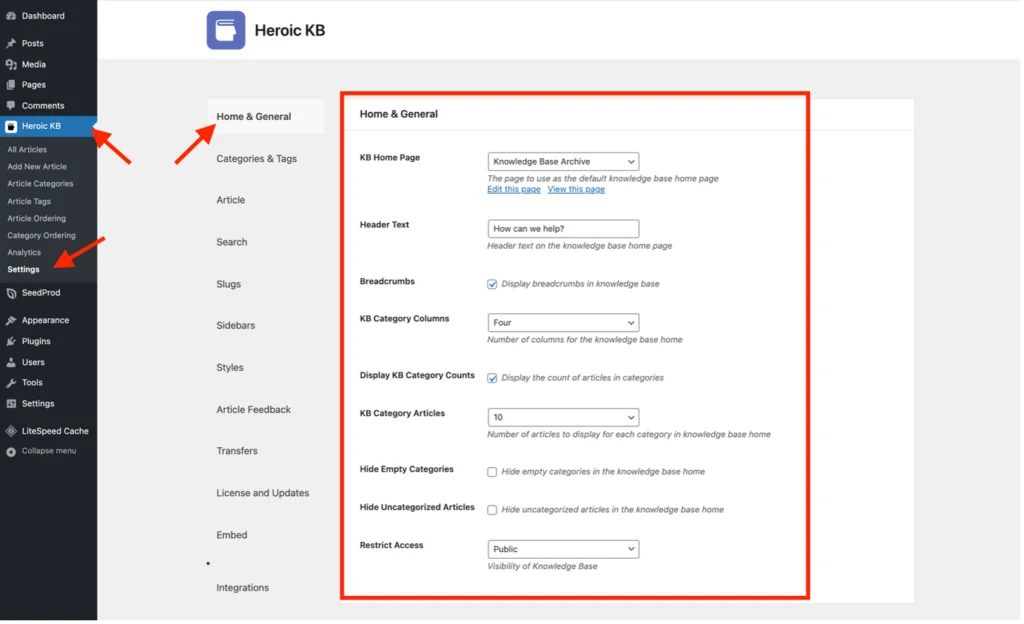
ナレッジベースのホームページを構成したら、他の各タブを確認して、使用可能な一般設定オプションを確認し、適切なオプションを選択/修正します。
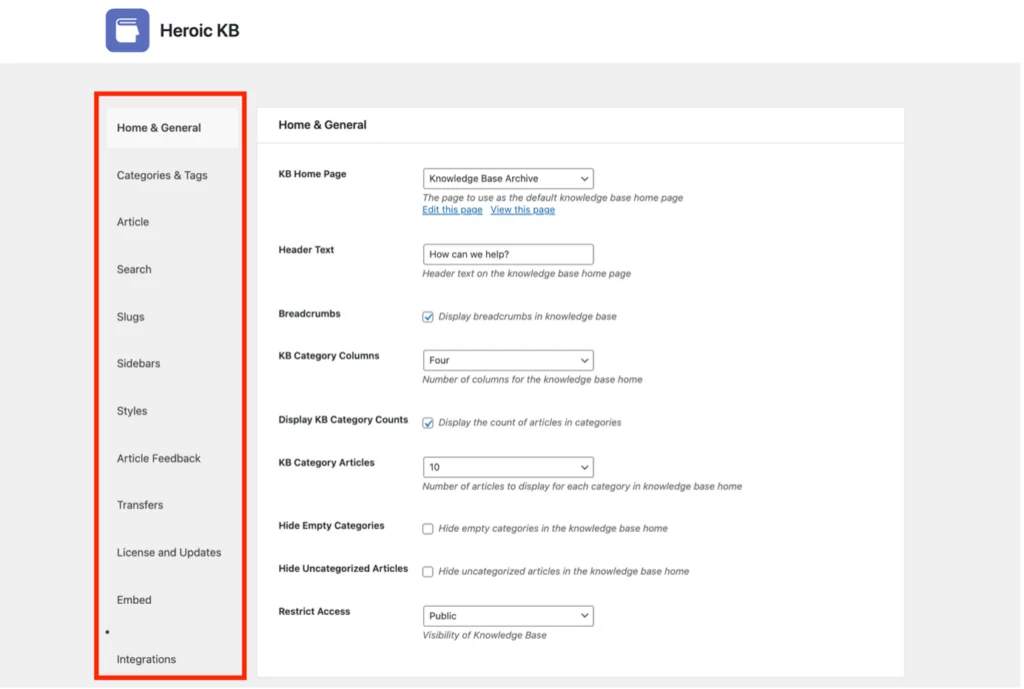
表示するナレッジベースのカテゴリと記事が揃うまで、設定領域で多くのことを行う必要はないでしょう。その方法を見てみましょう。
記事は以下に続く
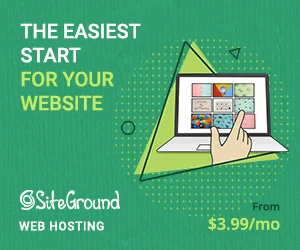
ステップ3–ナレッジベースカテゴリの作成
ナレッジベースには、カテゴリと記事があります。
すべてのナレッジベースコンテンツは記事に含まれており、カテゴリはそれらの記事をグループ化する手段にすぎません。
他のことをする前に、知識ベースの構造、つまりどのカテゴリになり、それぞれの記事を作成するかを計画する必要があります。 ナレッジベースの構造が最終的にどのように見えるかは、ビジネスに固有のものになります。
たとえば、eコマースの衣料品店を経営している場合、一般的な構造は次のようになります。
| カテゴリー | 記事 |
| 服のサイズ | 紳士服婦人服子供服 |
| 洗濯の説明 | ウールアイテムコットンアイテムシンセティックス |
| 配送と返品 | 配送オプション返品 |
| 支払いと払い戻し | PaymentRefundポリシーの形式 |
| 法的 | クッキーポリシープライバシーポリシー販売条件 |
必要に応じて、カテゴリをサブカテゴリ(さらにはサブサブカテゴリ)に細分化できます。 たとえば、「服のサイズ」カテゴリは、次のようにさらにサブカテゴリに分割できます。
| サブカテゴリ | 記事 |
| メンズフォーマルウェア | ShirtsSuitsJacketsPants |
| メンズカジュアルウェア | Tシャツスウェットシャツとフーディーズシャツパンツ |
| メンズシューズとアクセサリー | BeltsShoesHats |
複数の親カテゴリまたはサブカテゴリの下にサブカテゴリ(または記事)を割り当てることもできます。 たとえば、上記の例では、シャツとパンツは、男性のフォーマルとカジュアルの両方のカテゴリに表示されます。これらのサイズはそれぞれ同じであるためです。
カテゴリと記事の構造は、WordPressのカテゴリと投稿と同じ原則に従います。 知識ベース全体が木の幹であり、カテゴリが枝であり、サブカテゴリが小枝であり、記事が葉であるツリーの観点から考えてみてください。
WordPressでナレッジベースの構造を作成する準備ができたら、HeroicKBメニューの[ArticleCategories]を選択します。 次の画面が表示されます。
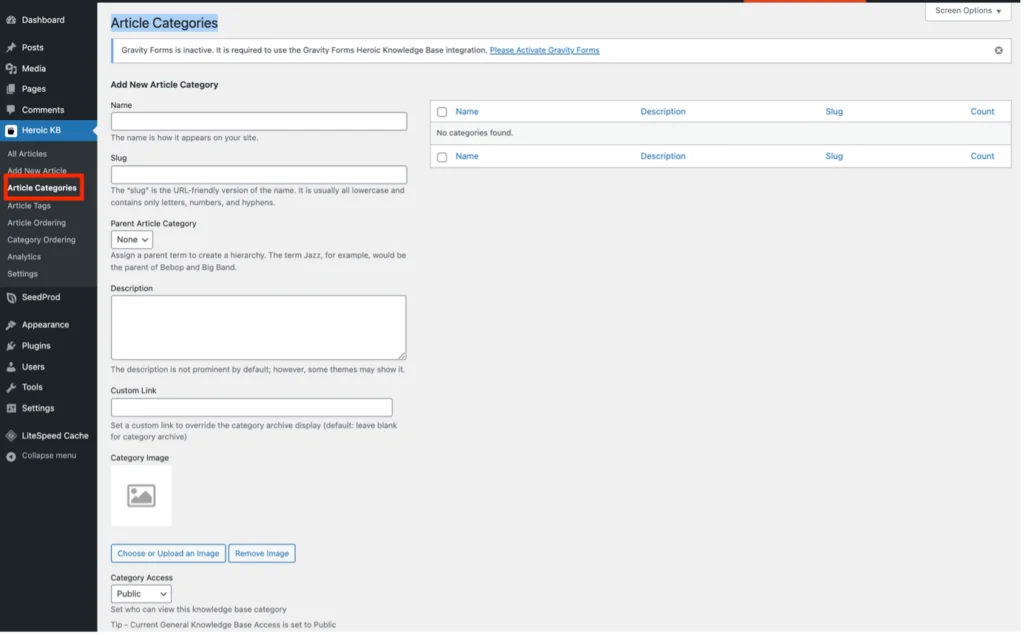
このフォームを使用して、カテゴリの作成を開始します。 それらを追加して保存すると([新しい記事のカテゴリを追加]ボタンを押すと)、画面の右側のリストに表示されます。
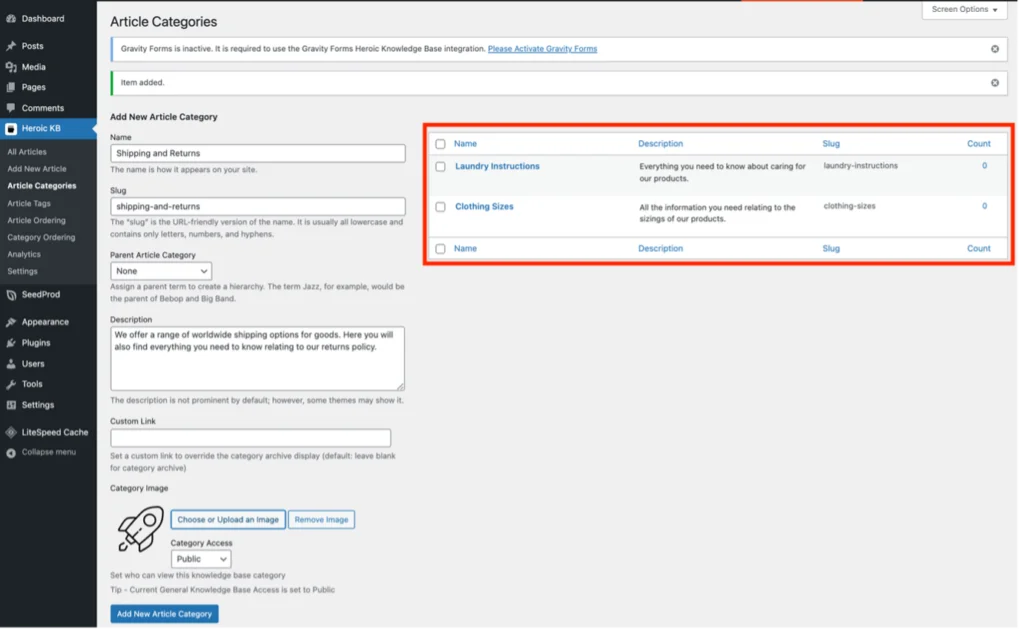
空白のままにすると、[新しい記事のカテゴリを追加]ボタンを押すと[スラッグ]フィールドに自動的に入力されることに注意してください。
記事は以下に続く
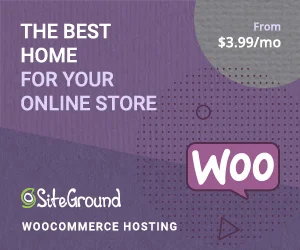
「親記事カテゴリ」は、メインカテゴリでは「なし」のままにしておく必要があります。
ただし、サブカテゴリを作成しているとします。 その場合、プロセスは同じですが、ドロップダウンリストから適切な「親記事カテゴリ」を選択する必要があるため、サブカテゴリを追加する前に親カテゴリを入力して保存しておくことが重要です。
![記事カテゴリエディタの[親記事カテゴリ]ドロップダウンリスト](/uploads/article/34431/VNWDIFKSVJRurKnh.webp)
(サブ)カテゴリを編集または削除する必要がある場合は、リストで変更するカテゴリにカーソルを合わせると、適切なオプションが表示されます。
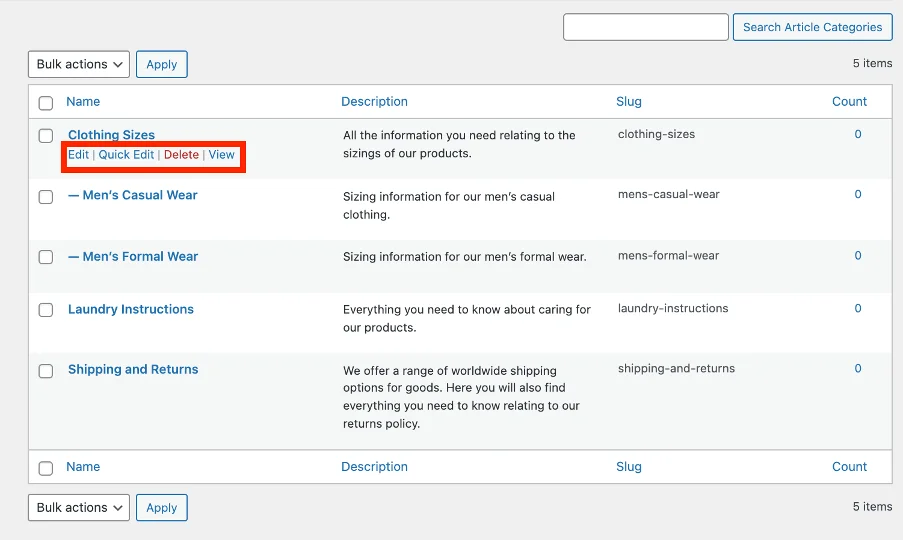
すべてのカテゴリ(およびそれらを使用している場合はサブカテゴリ)を追加すると、ナレッジベースのフレームワークができあがります。 これで、重要なナレッジベースコンテンツである記事の追加を開始できます。

ステップ4–ナレッジベースの記事を追加する
記事の追加は、通常のWordPress投稿の追加と非常によく似ています。 主な違いは、HeroicKBサブメニューの「AddNewArticle」でそれらを行うことです。
![ナレッジベースWebサイトの作成ステップ4-HeroicKBサブメニューの[新しい記事の追加]オプションの場所](/uploads/article/34431/shLXwNkRQgd4J0gM.webp)
それをクリックすると、空白の記事ページに移動します。
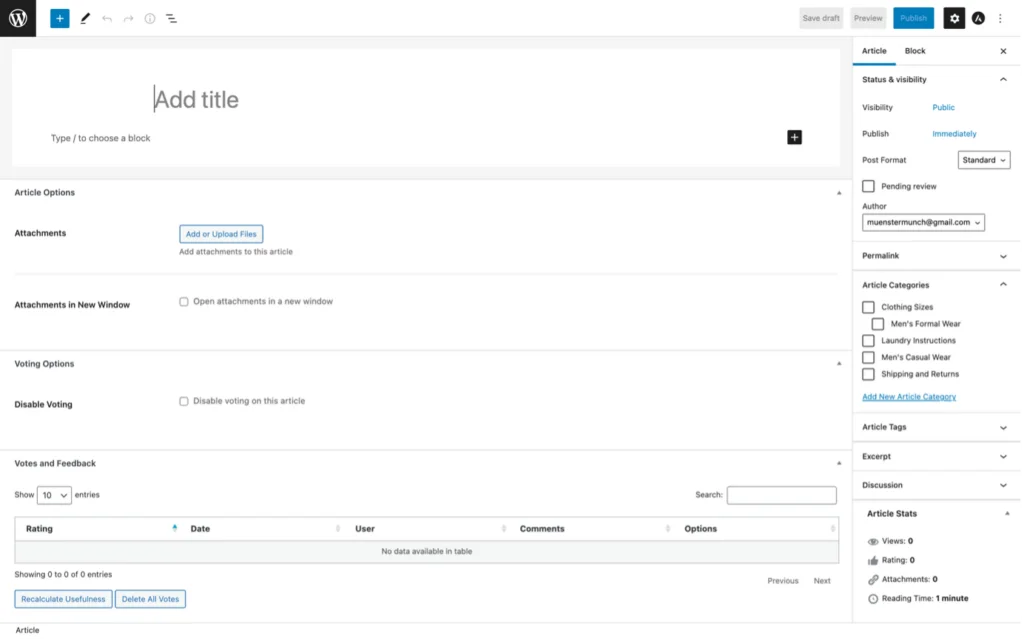
ここで、記事のタイトルを入力し、必要なコンテンツを追加できます。 これは標準のWordPress投稿フォームの修正版であるため、ブロックを含む通常のWordPress投稿エディター機能をすべて利用できます。 さらに、チュートリアルビデオ、技術図面、データシート、価格表などのファイルを添付することもできます。
各記事は、右側の[記事のカテゴリ]チェックボックスを使用して、適切なカテゴリまたはサブカテゴリに割り当てることができます。
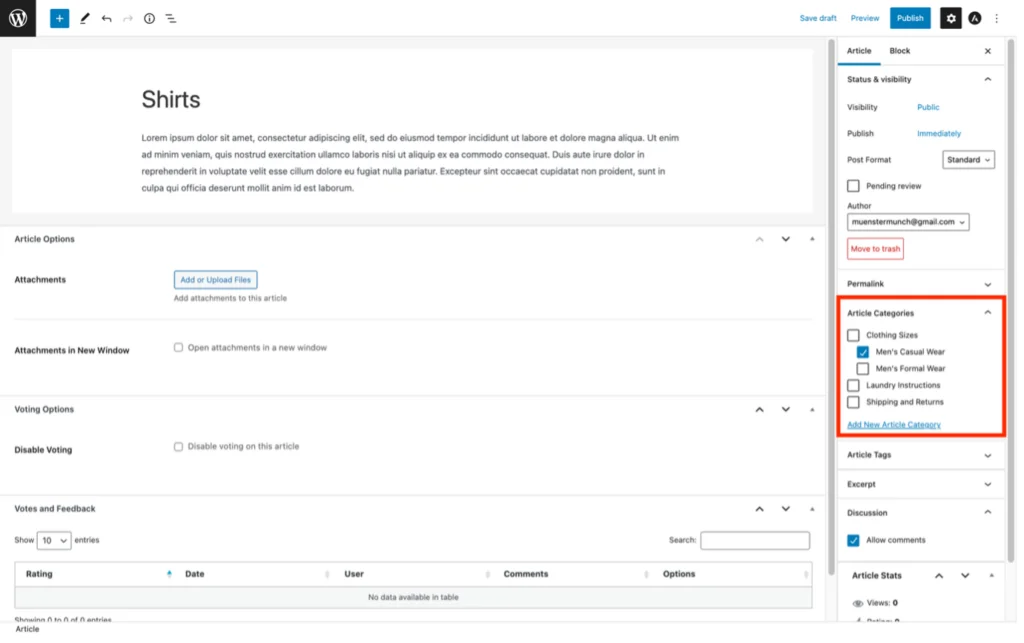
さらに、必要なカテゴリをまだ作成していない場合は、記事フォーム内から直接追加する機能があります。
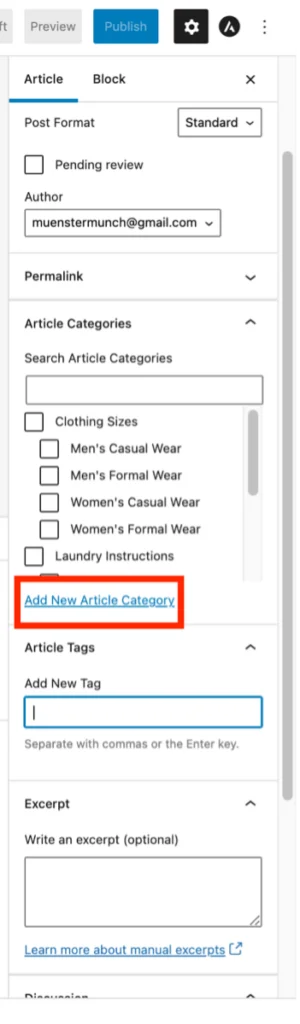
ユーザーが記事にコメントできるようにする場合は、[ディスカッション]の下の[コメントを許可する]チェックボックスがオンになっていることを確認します。
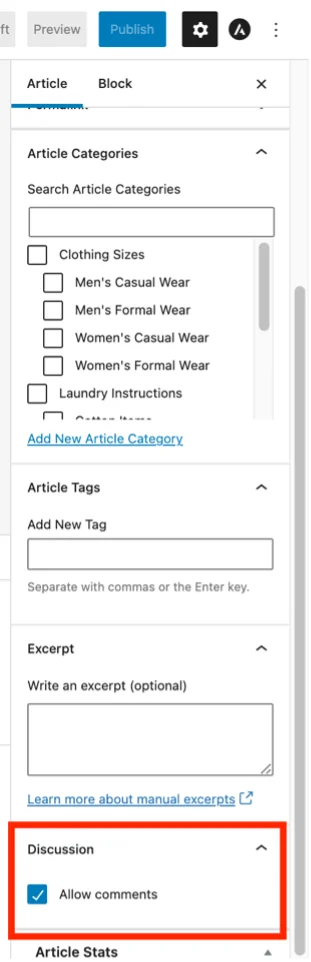
最後に、フォームの下部に投票と統計に関連するいくつかのフィールドがあります。
コメントと同様に、「投票を無効にする」チェックボックスを使用して投票を有効または無効にできます。 有効にすると、ユーザーは記事が役に立ったかどうかを投票できます。 これは、コンテンツを洗練して顧客のニーズをより正確に満たすことができるため、便利な機能です。
「投票とフィードバック」の表と「記事の統計」のセクションは、記事が公開され、誰かが投票またはコメントするまで空のままであることに注意してください。
すべての投稿は、「すべての記事」をクリックしてアクセスしたリストに表示されます。 次のようになります。
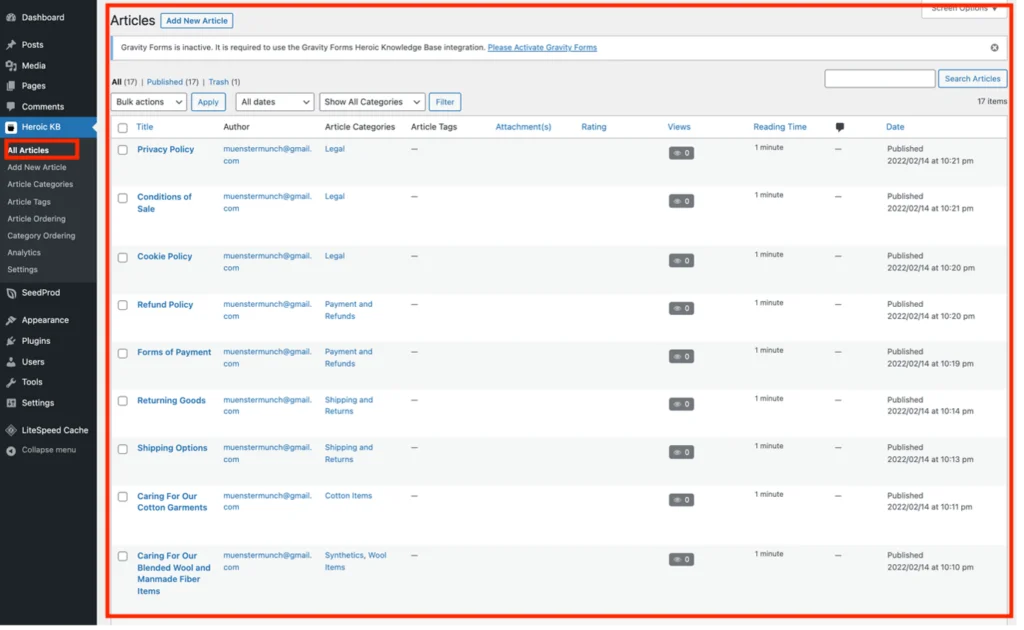
ステップ5–ナレッジベースの表示と編集
ここでサイトを表示すると、メインメニューにナレッジベースが新しいアイテムとして表示されます。 それをクリックすると、サイトユーザーに表示されるナレッジベースが表示されます。 ベストキャンプストーブへの参照を無視してください-それは私が物事をテストするために使用するURLの1つにすぎません!:
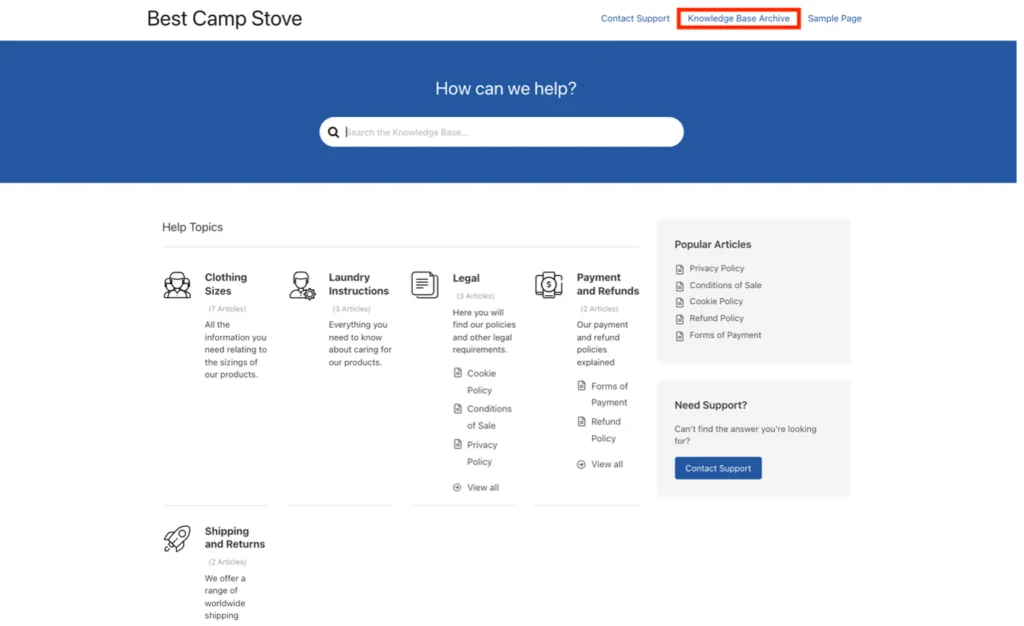
カテゴリのいずれかをクリックすると、その中の記事やサブカテゴリが表示されます。 さらに、検索バーに検索クエリを入力すると、次のように入力すると候補が自動的に表示されます。
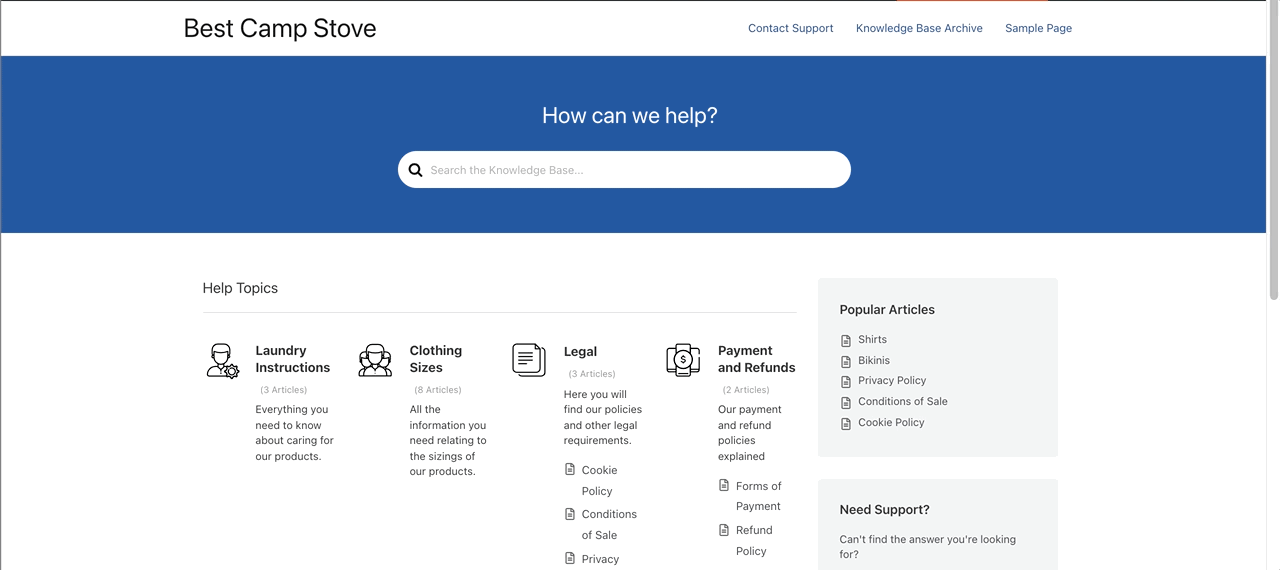
もちろん、ナレッジベースページの外観とレイアウトを必要に応じて編集およびカスタマイズできます。 WordPressバックエンドから[サイトにアクセス]オプションを使用してページを表示している場合は、他のWordPressページと同じように[カスタマイズ]および[ページの編集]オプションを使用できます。
![プレビューページの[ページの編集]および[カスタマイズ]オプションの場所](/uploads/article/34431/b9ZZ3RwX2eySe9k2.webp)
「ページの編集」では基本的にページのコンテンツを編集でき、「カスタマイズ」では外観を変更できます。 同様に記事を修正することも可能です。
HeroicKBメニューの[設定]セクションからホームページエディタにアクセスすることもできます。[ホームページと一般]セクションの[KBホームページ]の下にある[このページを編集]を選択するだけです。
![設定サブメニューの[ホームと一般]タブにある[このページを編集]機能の場所](/uploads/article/34431/jf3xLpq4md0zgGDW.webp)
ステップ6–タグの追加と使用
WordPressの投稿と同様に、ナレッジベースの記事にタグを自由に追加できます。
タグはオプションですが、詳細を追加したり、グループ化したりするのに役立ちます。 これは、コンテンツの内容を読者に知らせるだけでなく、検索で表示するのに最も適切なコンテンツを見つけるのにも役立ちます。
「ArticleTags」フィールドを使用してカテゴリまたは記事を作成するときに、タグを追加できます。
![記事エディタの[新しいタグの追加]フィールド](/uploads/article/34431/HfWrKC93HhdEFtj5.webp)
「新しいタグの追加」フィールドに新しいタグを入力するだけです。 以前にタグを作成したことがある場合は、入力時に候補として表示されることがあります。 これにより、重複を回避し、時間を節約できます。
または、カテゴリを作成したときと同じように、Heroic KBメニューの[ArticleTags]オプションを使用してタグを追加し、フォームに詳細を入力することもできます。
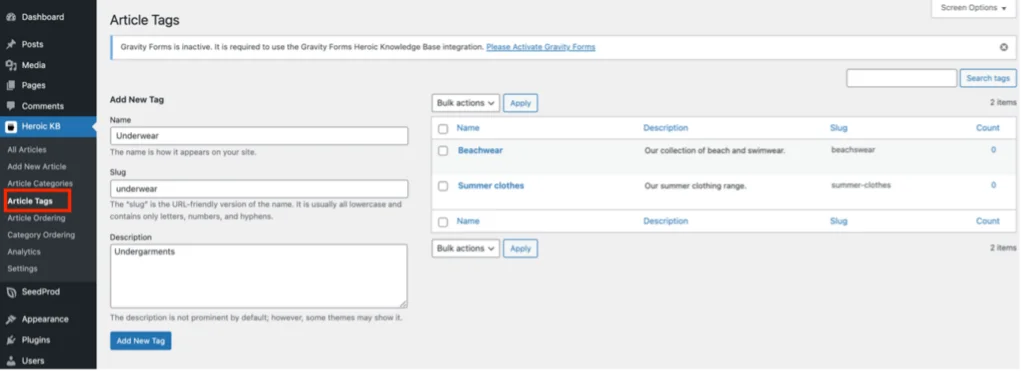
「ArticleTags」オプションは、既存のすべてのタグのリストを表示するので便利です。 そこから、カテゴリの場合と同じ方法で簡単に編集または削除できます。
ステップ7–カテゴリと記事の再配置
カテゴリと記事は、入力された順序でナレッジベースに表示されます。 もちろん、それは理想的ではありません。 ただし、ドラッグアンドドロップを使用すると、それらの再配置は簡単です。
Heroic KBメニューから、必要に応じて「ArticleOrdering」または「CategoryOrdering」を選択します。 次に、記事とカテゴリをドラッグして、必要な順序にドロップします。
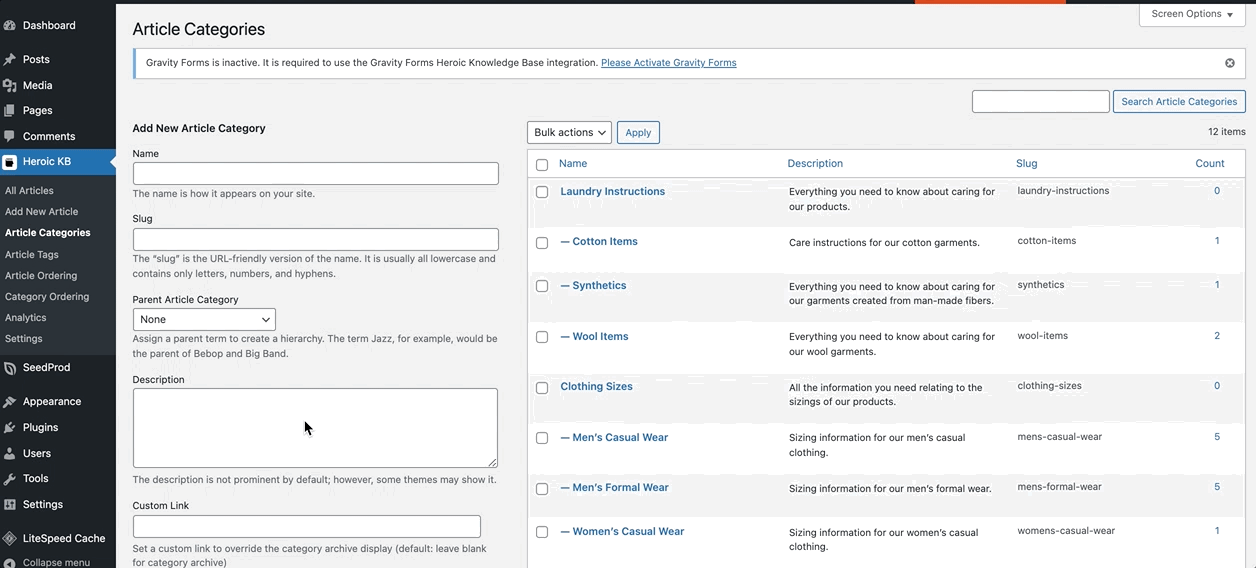
ステップ8–ログインしたユーザーへのアクセスを制限する
コンテンツを登録ユーザーのみに制限したい場合があります。 たとえば、操作マニュアルへのアクセスを、製品を購入した顧客に制限したい場合があります。 または、ナレッジベース全体へのアクセスを登録ユーザーのみに制限して、ユーザーが真剣に関心を持っていることを確認することもできます。
Heroic KBを使用すると、ナレッジベース全体または個々のカテゴリへのアクセスを制限できます。
ナレッジベース全体へのアクセスを制限する:
WordPressのHeroicKBメニューから、[設定]を選択し、[ホームと一般]を選択します。
次に、画面を下にスクロールして「アクセスを制限」します。 このフィールドにはドロップダウンボックスがあります。 ナレッジベースをすべてのユーザーに表示する場合は[公開]を選択し、登録ユーザーのみがアクセスできる場合は[ログイン]を選択します。
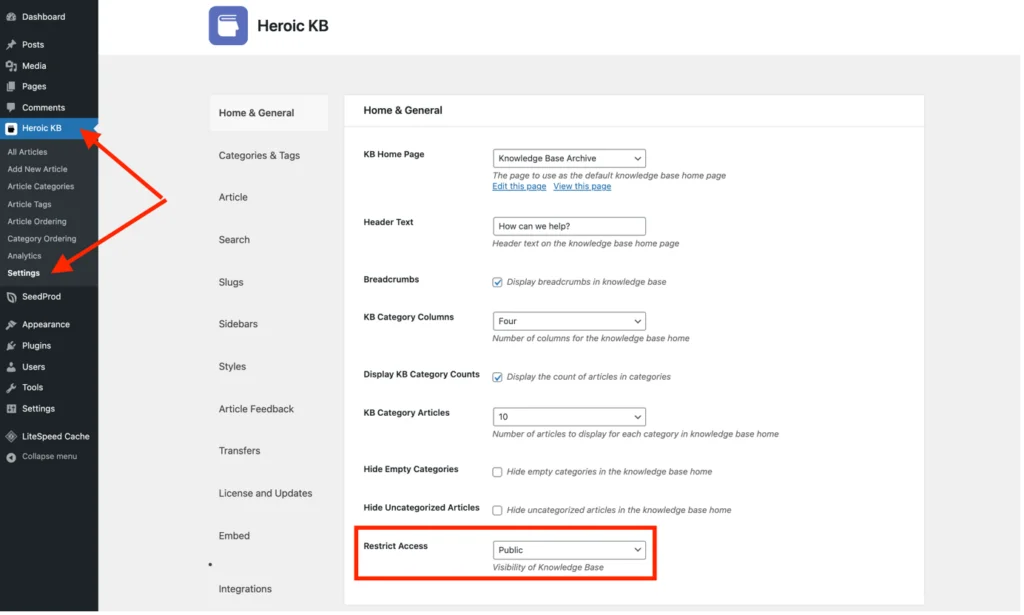
個々のカテゴリへのアクセスを制限する:
特定のカテゴリへのアクセスを制限するには、制限するカテゴリごとにカテゴリエディタに移動する必要があります。
エディターで、「カテゴリーアクセス」フィールドを「ログイン」に設定します。これにより、ログインしたユーザーのみがそのカテゴリーにアクセスできるようになります。
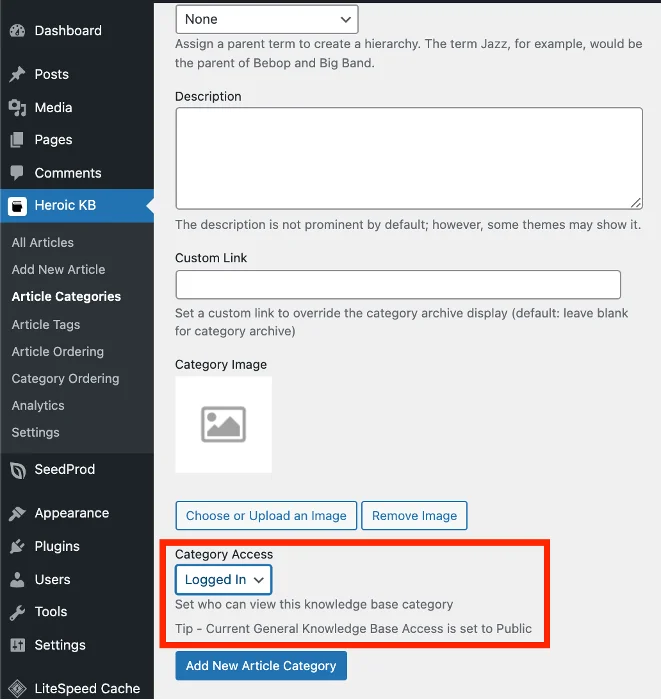
それだけです–ナレッジベースが稼働しています!
最初のナレッジベースの作成おめでとうございます! ご覧のとおり、Heroicナレッジベースプラグインを使用すると簡単です。
もちろん、私はこの記事で基本的なことだけをカバーしました、そしてプラグインははるかに多くのことができます。 ただし、プラグインに慣れてくると、分析やナレッジベースの外観をカスタマイズする方法などの他の機能について学習します。
WordPressナレッジベースのテーマ
ナレッジベースを備えた新しいWebサイトをゼロから構築する場合は、HeroThemesのKnowAllなどのテーマの使用を検討することをお勧めします。
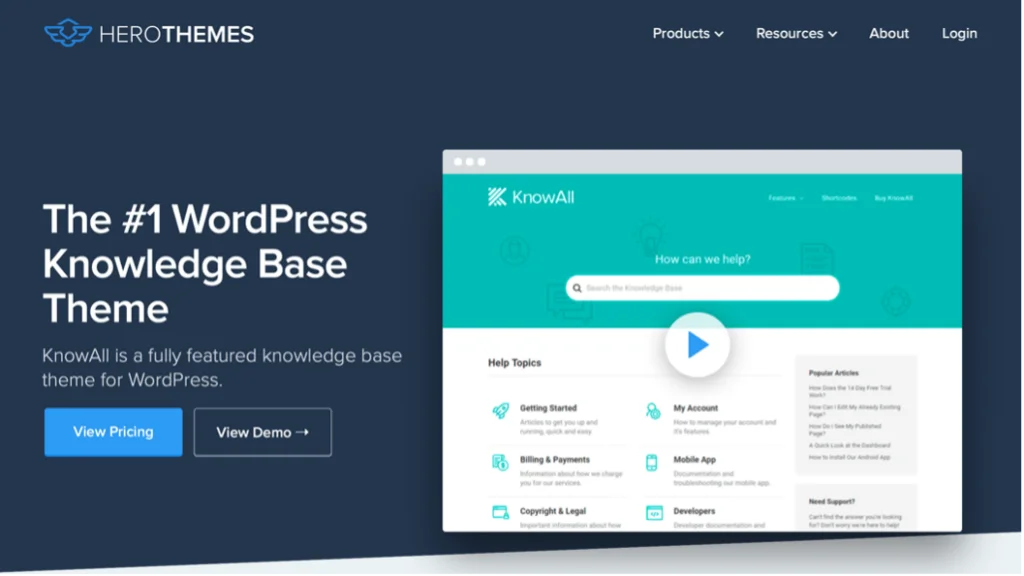
KnowAllは、堅牢なナレッジベースWebサイトを作成するためのWordPressテーマです。 これは、既存および潜在的な顧客に継続的なセルフサービスサポートを提供するのに役立ちます。
テーマには、Heroic Knowledge Baseプラグインのすべての機能が含まれていますが、テーマに統合されています。 つまり、専用のウィジェットやショートコードなどの追加機能を使用して、よりカスタマイズ可能になります。
あなたのウェブサイトのKnowAllテーマで、あなたの顧客はあなたの知識ベースを閲覧することによって彼らの質問と懸念への答えを得るでしょう。 さらに、検索に基づくコンテンツの提案も、即座に解決策を提供します。
Heroicナレッジベースプラグインと同様に、KnowAllテーマには次の3つのプランがあります。
- KnowAll Essential:1つのサイトで年間149ドル。 これには、検索分析や記事のフィードバックは含まれません。
- KnowAll Plus –最大3つのドメインで年間199ドル。これには、検索分析と記事のフィードバックが含まれます。
- KnowAll Pro –最大5つのWebサイトで年間399ドル。 これには、検索分析、記事のフィードバック、Slack、HelpScout、GravityFormsの統合が含まれます。
すべてのプランには、1年間の更新とサポートが含まれ、さらに30日間の返金保証が付いています。
ここでKnowAllを入手
最終的な考え
適切な知識ベースは、企業が顧客の問い合わせに対処するために必要なリソースと時間を大幅に削減できます。 基本的なよくある質問(FAQ)に答えるだけでなく、さらに多くのステップを含めることができるため、いくつかのステップがあります。 たとえば、チュートリアル、説明ビデオ、製品データシート、操作マニュアルなどをセルフサービスで利用できるようにすることができます。
さらに、Webサイトのナレッジベースを作成すると、サイト訪問者に優れたエクスペリエンスを提供できます。 それは彼らをサイトに長くとどまらせるでしょう、そしてそれは彼らを何度も何度も引き付けるかもしれません。 これらは、Googleのアルゴリズムがサイトをランク付けするときに考慮する要素です。
会社のWordPressサイトのナレッジベースソリューションが必要な場合は、Heroicナレッジベースプラグインを使用すると、それをすばやく簡単に実現できます。 また、Webサイトをゼロから構築する場合は、HeroThemesのKnowAllテーマも優れた出発点になります。
あなたはすでにあなたのウェブサイトに知識ベースを作成しましたか? もしそうなら、KnowAllテーマまたはHeroicナレッジベースプラグインのいずれかを使用しましたか? また、サイトにナレッジベースがまだない場合は、この記事があなたに刺激を与え、ナレッジベースの作成に役立つことを願っています。
あなたはまだあなたのウェブサイトのためのより多くのカスタマーサービス関連の追加を探していますか? その場合は、WordPressヘルプデスクプラグインに関するWPLiftの記事を確認してください。
